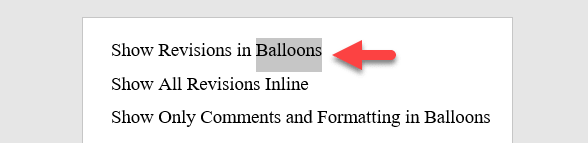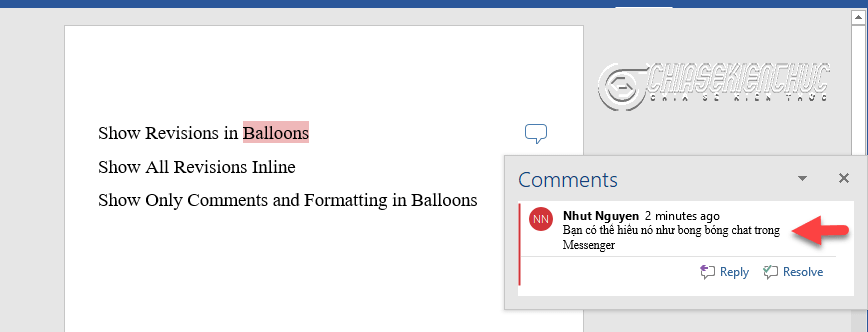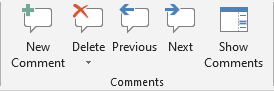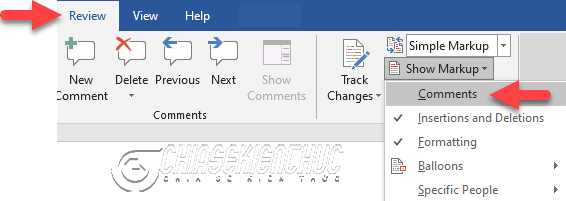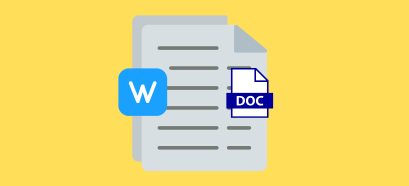Comment – một từ tiếng Anh được rất nhiều bạn trẻ sử dụng, sử dụng ở đâu thì không cần nói chắc có lẽ bạn cũng biết rồi đúng không. Vâng, đó chính là Facebook.
Tính năng này là một trong những tính năng “hay ho” của Facebook, nó cho phép mọi người tương tác với nhau thông qua các bình luận.
Tương tự như Facebook, Microsoft cũng đã tích hợp tính năng Comment cho ứng dụng soạn thảo văn bản của mình.
Tính năng Comment trong Word cũng cho phép người sử dụng bình luận, nhận xét, góp ý, giải thích, … nhưng về nội dung có trong trong văn bản..
Mục Lục Nội Dung
#1. Chèn Comment vào văn bản Word
+ Bước 1: Chọn/ bôi đen đoạn văn bản mà muốn chèn bình luận..
+ Bước 2: Chọn thẻ Review => trong nhóm Comments bạn hãy chọn New Comment.
+ Bước 3: Nhập bình luận vào là xong..
Chọn vào Reply để trả lời bình luận của người khác và thực hiện lại theo các bước trên để chèn bình luận cho các đoạn nội dung khác mà bạn muốn nhé.
#2. Các thao tác cơ bản trong nhóm lệnh Comments
Nhóm lệnh Comments trong thẻ Review cung cấp cho chúng ta tất cả 7 lệnh (Delete chứa 3 lệnh) như hình bên dưới:
- Delete xóa bình luận hiện hành.
- Delete All Comments Shown xóa tất cả bình luận đang hiển thị.
- Delete All Comments in Document xóa tất cả bình luận trong tài liệu.
- Previous chuyển đến bình luận trước đó.
- Next chuyển đến bình luận sau đó.
- Show Comments hiển thị bình luận.
Tùy chọn Show Comments chỉ khả dụng khi Simple Markup là tùy chọn của Display for Review. Quan sát hình bên dưới bạn sẽ thấy rõ sự khác biệt khi không chọn và khi chọn Show Comments
Quan điểm của cá nhân mình là khuyến khích các bạn bật Show Comments. Bởi khi bật tùy chọn này bạn sẽ dễ dàng chèn, xem và trả lời các bình luận hơn..
#3. Tùy chỉnh hiển thị comment trên Word
Trường hợp văn bản của bạn có một hoặc một vài bình luận thì không có vấn đề gì, chúng ta có thể dễ dàng kiểm soát được. Nhưng khi có hàng trăm bình luận thì đó lại là một câu chuyện khác..
Cụ thể là khi có quá nhiều bình luận thì các bình luận này sẽ chiếm một phần không nhỏ diện tích của trang soạn thảo. Ngoài ra, nó còn làm chúng ta phân tâm, nhầm lẫn… tốn thời gian không cần thiết..
Giải pháp ở đây là chúng ta sẽ tạm thời ẩn các bình luận này đi, khi nào cần thì mới tùy chỉnh cho hiện lên. Các bước thực hiện cụ thể.
Chọn thẻ Review => trong nhóm Tracking => chọn Show Markup => bỏ chọn tại dòng Comments đi là xong.
Trong Show Markup ngoài tùy chọn ẩn/hiện bình luận, nó còn một tùy chọn nửa cũng thường được sử dụng là Balloons.
Tùy chọn này sẽ có 3 tùy chọn con là Show Revisions in Balloons, Show All Revisions Inline và Show Only Comments and Formatting in Balloons
Mình không thể dịch nó hoặc mô tả ý nghĩa của nó cho các bạn được vì nó khá khó hiểu và dài dòng. Thay vào đó bạn chỉ cần chọn vào và xem thử thì có thể hiểu được ngay ý nghĩa của nó.
Chẳng hạn như ảnh dên dưới là sự khác biệt giữa Show All Revisions Inline và Show Only Comments and Formatting in Balloons
Quan sát phần hình ảnh bên trái ta thấy có hai cụm viết tắt là NN1 và NN2. Ý nghĩa của nó là
- NN là tên viết tắt của tài khoản người dùng, ở đây là
Nhut Nguyen - 1, 2 là số thứ tự bình luận
#4. Lời kết
Okay, như vậy là chúng ta vừa tìm hiểu về cách sử dụng tính năng comment trong Word một cách khá chi tiết và đầy đủ rồi nhé. Nói chung là cũng không có gì khó khăn cả, chỉ là một chút mẹo nhỏ để giúp các bạn sử dụng hiệu quả hơn mà thôi.
Các tính năng trong các phần mềm ứng dụng nói chung hay tính năng Comment trong Word nói riêng có hữu ích hay không sẽ phụ thuộc phần lớn vào cách sử dụng của người dùng..
Vì sao lại như vậy? Vì các tính năng này hầu hết đều là hữu ích. Nói như vậy để các bạn hiểu là “biết” không khó, khó là ứng dụng trong trường hợp nào cho hợp lý? Trong việc gì và ở đâu?
Chẳng hạn tính năng Comment này thì bạn có thể sử dụng trong các giáo án, hợp đồng, dự thảo, … Nói chung trong những cái chưa Final, những cái còn đang chờ nhận xét, góp ý …
Xin chào tạm biệt và hẹn gặp lại các bạn trong những bài viết tiếp theo nhé !
- Cách thu gọn văn bản trong Word một cách tự động
- Cách chèn hình ảnh vào khung Comment/ Ghi chú trong Excel
- Cách thêm/ xóa chú thích trong Excel, tạo Comment ghi chú nhanh
- Tạo Bookmark truy cập nhanh đến đoạn văn bản bất kỳ trong Word
CTV: Nhựt Nguyễn – Blogchiasekienthuc.com
 Blog Chia Sẻ Kiến Thức Máy tính – Công nghệ & Cuộc sống
Blog Chia Sẻ Kiến Thức Máy tính – Công nghệ & Cuộc sống